Варианты решения проблемы
Поскольку проблемная библиотека является частью пакета Microsoft Visual C++ 2012, наиболее логичным шагом будет установка или переустановка этого компонента. В отдельных случаях может понадобится скачать файл с помощью специальной программы или вручную, а затем поместить в системную папку.
Способ 1: DLL-Files.com Client
Приложение DLL-Files.com Client ускорит процесс скачивания и установки DLL-файла – все что вам нужно, это просто запустить программу и прочесть руководство ниже.
- Запустив клиент ДЛЛ-файлс, введите в строке поиска название нужной библиотеки — mfc100u.dll. Затем нажимайте кнопку «Выполните поиск DLL».
- После загрузки результатов поиска щелкните один раз мышью по имени найденного файла.
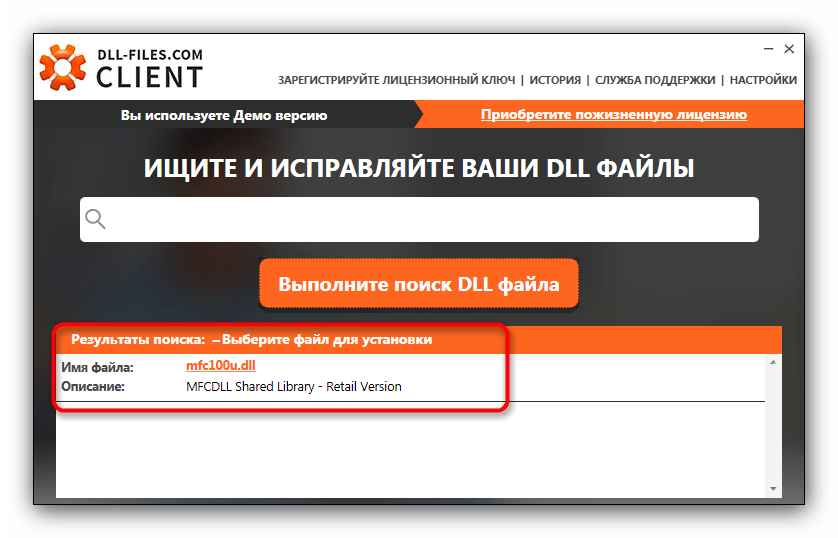
Проверьте, по тому ли вы файлу нажали, затем нажимайте «Установить».
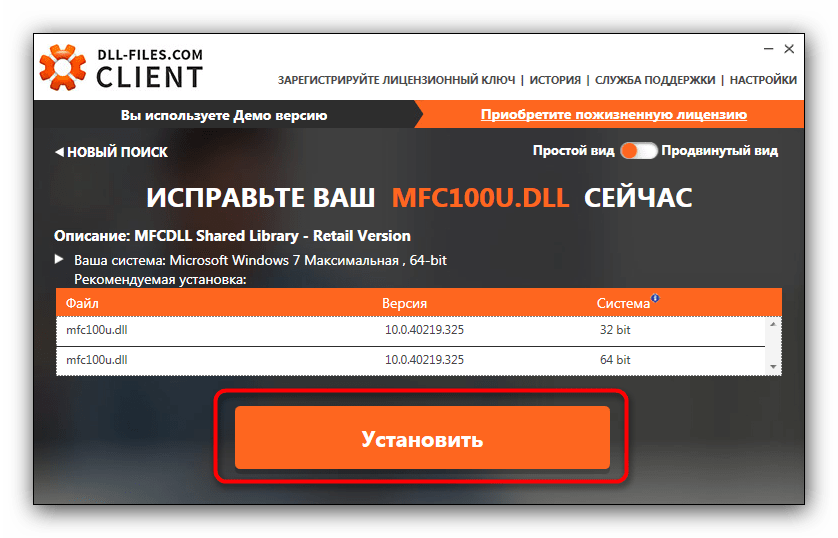 По окончании установки недостающая библиотека будет загружена в систему, что решит проблему с ошибкой.
По окончании установки недостающая библиотека будет загружена в систему, что решит проблему с ошибкой.
Способ 2: Установка пакета Microsoft Visual C++ 2012
Программный компонент Microsoft Visual C++ 2012 обычно устанавливается вместе с Windows или программами, для которых он требуется. Если по каким-то причинам этого не произошло, пакет нужно установить самостоятельно – это исправит неполадки с mfc100u.dll. Естественно, сперва нужно скачать этот пакет.
- На странице загрузки проверьте, установлена ли локализация «Русский», затем нажимайте «Скачать».
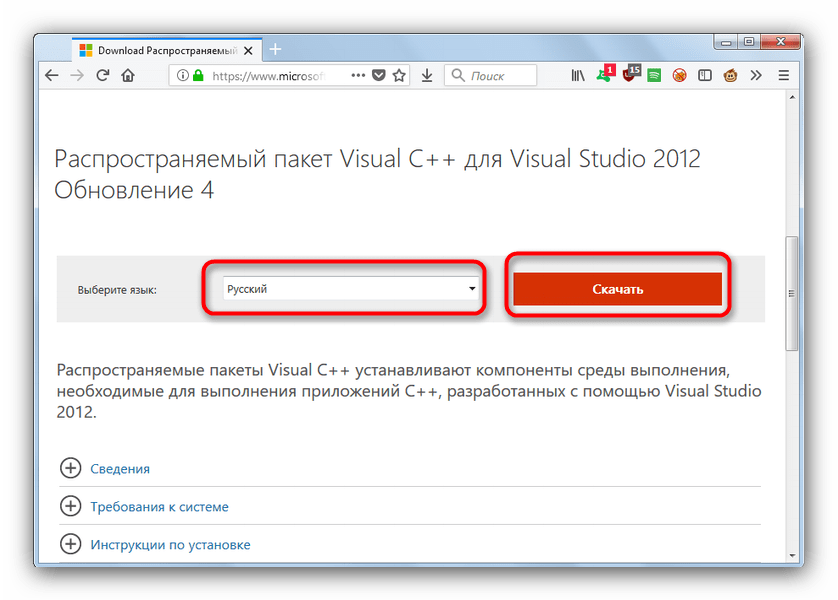
Во всплывающем окне выберите версию, разрядность которой совпадает с таковой в вашей Виндовс. Узнать это можно здесь.
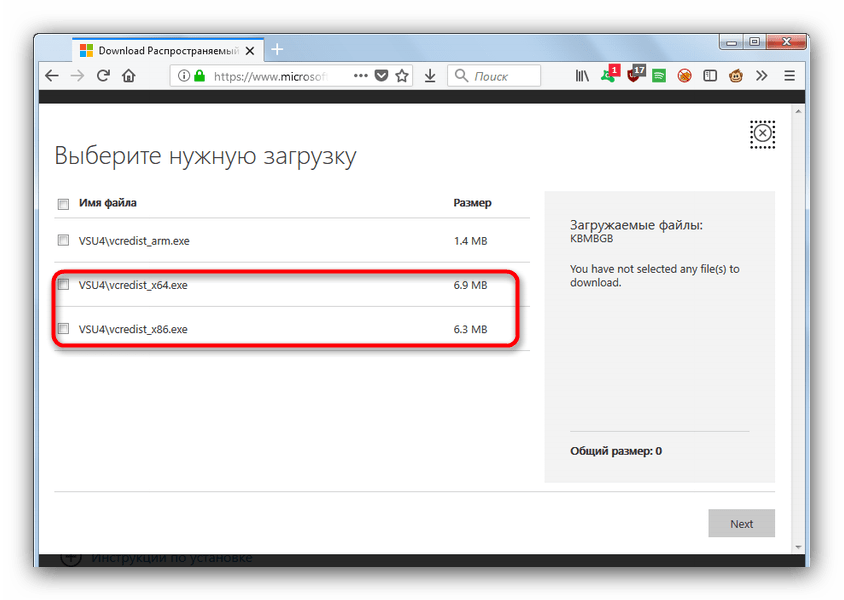
После загрузки инсталлятора запускайте его.
- Примите лицензионное соглашение и жмите «Установить».

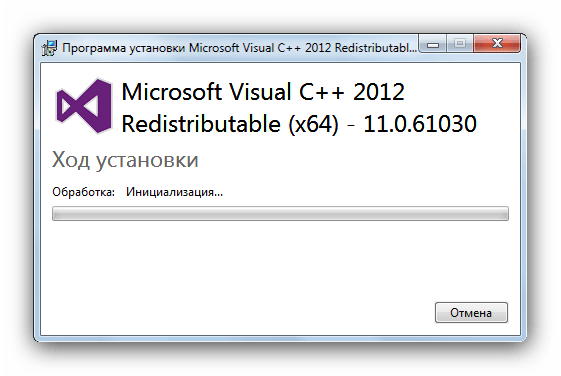
По окончании установки закрывайте окно. Советуем перезагрузить компьютер.
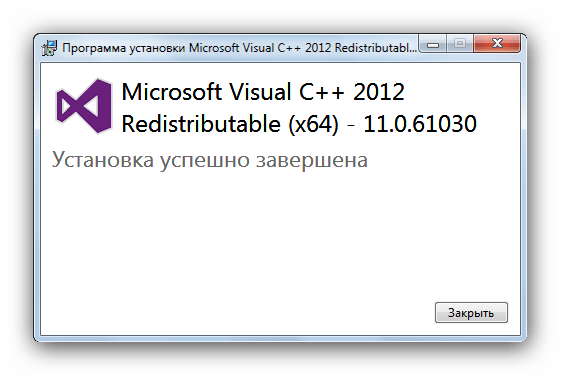
Проблема должна устраниться.
Способ 3: Установка mfc100u.dll вручную
Самые продвинутые пользователи могут и не устанавливать ничего лишнего на свой ПК – достаточно самостоятельно скачать недостающую библиотеку и скопировать либо переместить её в соответствующую папку, например, элементарным перетаскиванием.  Обычно это папка C:WindowsSystem32 . Впрочем, могут быть и другие варианты, что зависит от версии ОС. Для уверенности рекомендуем ознакомиться с этим руководством.
Обычно это папка C:WindowsSystem32 . Впрочем, могут быть и другие варианты, что зависит от версии ОС. Для уверенности рекомендуем ознакомиться с этим руководством.
Есть некоторая вероятность, что обычного переноса недостаточно – может потребоваться еще и зарегистрировать DLL в системе. Процедура очень простая, с ней способен справиться каждый.
Почему не удаётся обнаружить msvcp140.dll и что с этим делать
Операционные системы Microsoft используют просто огромное количество динамических библиотек – это как раз те самые файлы с расширением dll. Понятно, что все возможные библиотеки сразу в Windows не впихнёшь – дистрибутив будет просто нереальный. Да и смысла в этом особо-то и нет. Поэтому, большинство dll’ок в системе появляется уже после, вместе с установкой приложений.
Но нередко возникают и проблемы, связанные с этим. Чаще всего я встречаю такое на компьютерах, где постоянно устанавливается и затем удаляется разные программы. Яркий пример – игровой компьютер, где ребёнок или подросток ставит всё подряд, что ему нравится. Причём в большинстве своём в ход идут так называемые «репаки» с играми, скачанные с разных торрент-трекеров. Часть из этих репаков вообще собирается «на коленке» кем попало. Вот тут-то как раз и вылезают ошибки с теми библиотеками, которые не были установлены. Как исправить ошибку msvcp140 dll в этом случае? Тут всё просто — нужно скачать и установить в Windows 10 эту библиотеку. Качать в этом случае надо с официального сайта Microsoft, чтобы не поймать вирус.
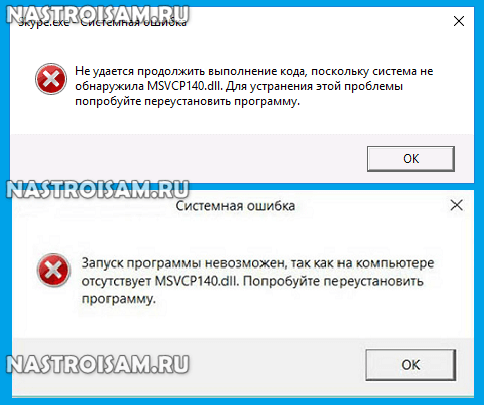
А ещё бывает так, что установщик программы или игры копирует свои DLL’ки более старой версии и заменяет ими библиотеки более новой версии. А в результате какие-то установленные ранее программы начинают ругаться ошибками. либо установились поверх существующей версии. В этом случае можно попробовать поискать и скачать msvcp140.dll нужной версии на просторах интернета. Такой вариант тоже рабочий, но он опасен тем, что может быть заражен вирусом и Вы притащите себе в систему какую-нибудь бяку.
метод 1: Скачать Mfc140u.dll и установить вручную
- Скопируйте файл в директорию установки программы после того, как он пропустит DLL-файл.
- Или переместить файл DLL в директорию вашей системы (C:WindowsSystem32, и на 64 бита в C:WindowsSysWOW64).
- Теперь нужно перезагрузить компьютер.
Если этот метод не помогает и вы видите такие сообщения — «mfc140u.dll Missing» или «mfc140u.dll Not Found,» перейдите к следующему шагу.
Mfc140u.dll Версии
Версия
биты
Компания
Язык
Размер
14.25.28508.3
64 bit
Microsoft Corporation
U.S. English
5.36 MB
Версия
биты
Компания
Язык
Размер
14.25.28508.3
32 bit
Microsoft Corporation
U.S. English
4.85 MB
Версия
биты
Компания
Язык
Размер
14.24.28127.4
64 bit
Microsoft Corporation
U.S. English
5.54 MB
Версия
биты
Компания
Язык
Размер
14.16.27024.1
64 bit
Microsoft Corporation
U.S. English
10.86 MB
Версия
биты
Компания
Язык
Размер
14.16.27024.1
32 bit
Microsoft Corporation
U.S. English
8.43 MB
Версия
биты
Компания
Язык
Размер
14.16.27012.6
32 bit
Microsoft Corporation
U.S. English
4.82 MB
Версия
биты
Компания
Язык
Размер
14.15.26706.0
64 bit
Microsoft Corporation
U.S. English
10.85 MB
Версия
биты
Компания
Язык
Размер
14.15.26706.0
32 bit
Microsoft Corporation
U.S. English
8.42 MB
Версия
биты
Компания
Язык
Размер
14.13.26020.0
32 bit
Microsoft Corporation
U.S. English
4.89 MB
Версия
биты
Компания
Язык
Размер
14.0.24215.1
64 bit
Microsoft Corporation
U.S. English
5.78 MB
Версия
биты
Компания
Язык
Размер
14.0.24210.0
32 bit
Microsoft Corporation
U.S. English
4.55 MB
Версия
биты
Компания
Язык
Размер
14.0.23026.0
64 bit
Microsoft Corporation
U.S. English
5.39 MB
Версия
биты
Компания
Язык
Размер
14.0.23026.0
32 bit
Microsoft Corporation
U.S. English
4.24 MB
Варианты решения проблемы
- Переустановка программы, по возможности на свежую версию
- Установка Microsoft Visual C++
- Скачать у меня VCRUNTIME140.dll, библиотеку и зарегистрировать ее
Переустановка программы
Приведу пример с программой скайп, когда она мне писала «запуск программы невозможен отсутствует vcruntime140.dll», то я просто как в случае с отсутствующей библиотекой msvcp140.dll скачал новую версию утилиты, только не тонкого клиента, а skype offline installer и установил ее по верх предыдущей версии, что в итоге меня избавило от ошибки. Новая версия уже имела все необходимые компоненты, на счет игр не могу со сто процентной уверенностью сказать, что переустановка свежей версии поможет, для них лучше использовать пакет Microsoft Visual C++ 2015 и выше.
Установка Microsoft Visual C++ 2015 и выше (Официальный метод)
Для того, чтобы скачать vcruntime140.dll для windows 7, 8,1 и Windows 10 мы воспользуемся самым правильным и официальным методом от Microsoft, инсталлируем в операционную систему Microsoft Visual C++ Redistributable Package, нужная библиотека является его частью. Но прежде чем мы его скачаем, нужно определиться для какой разрядности Windows это делать.
В моем примере это Windows 10 Creators Update (1703) 64-х битная, поэтому я и буду скачивать 64-х битную версию Microsoft Visual C++ Redistributable Package.
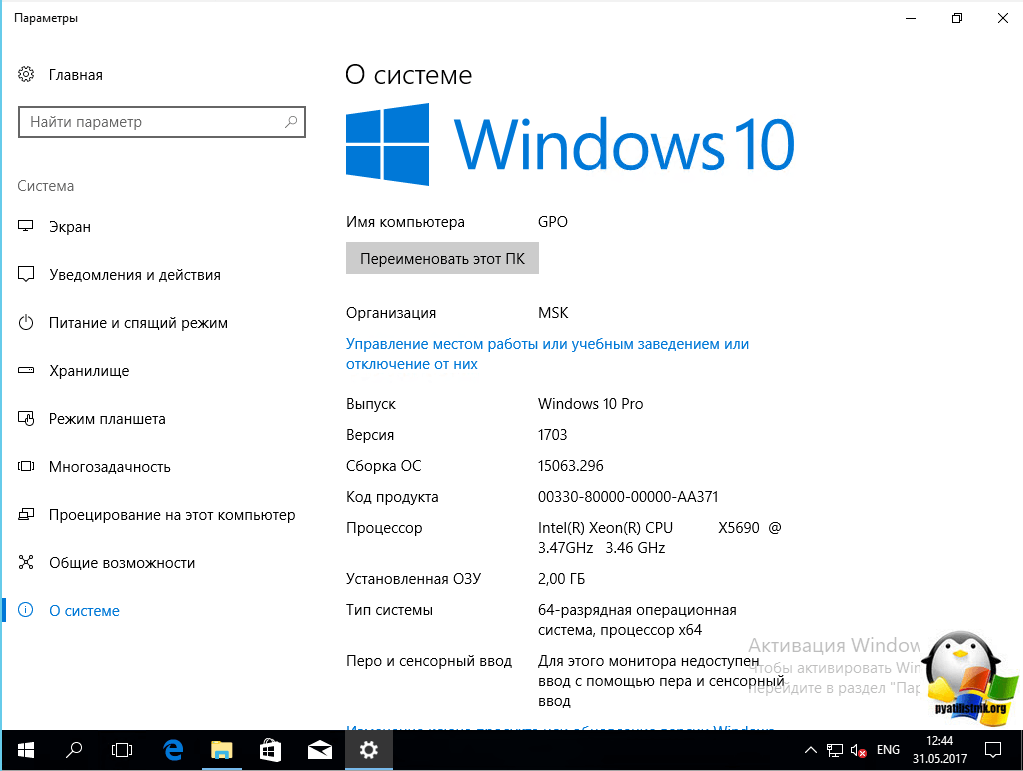
Переходим на официальную страницу утилиты:
https://www.microsoft.com/ru-RU/download/details.aspx?id=52685
Чуть ниже ссылка облако
Выбираем нужный язык и нажимаем скачать.
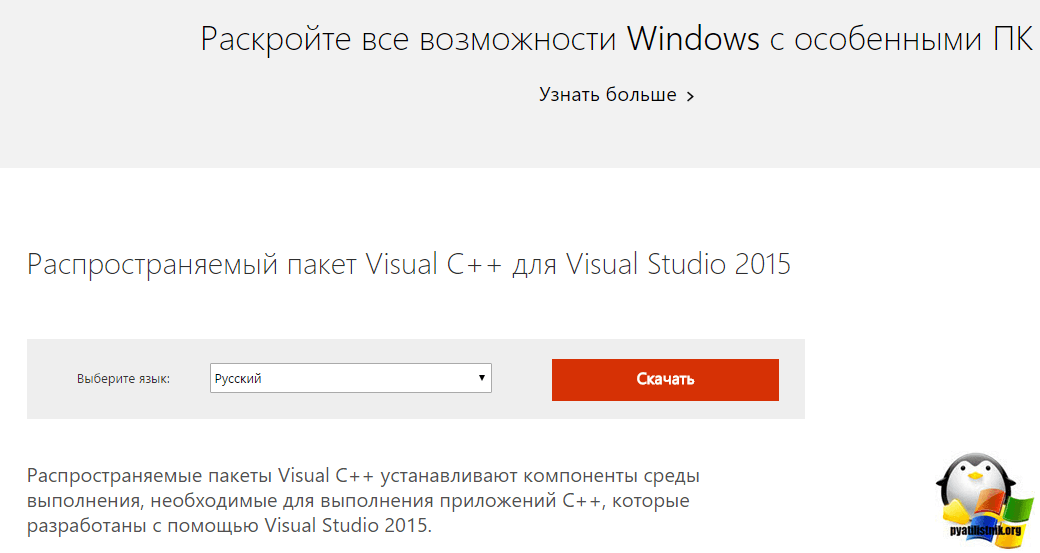
Указываете нужную разрядность утилиты и скачиваете пакет устанавливающий вам библиотеку vcruntime140.dll в систему.
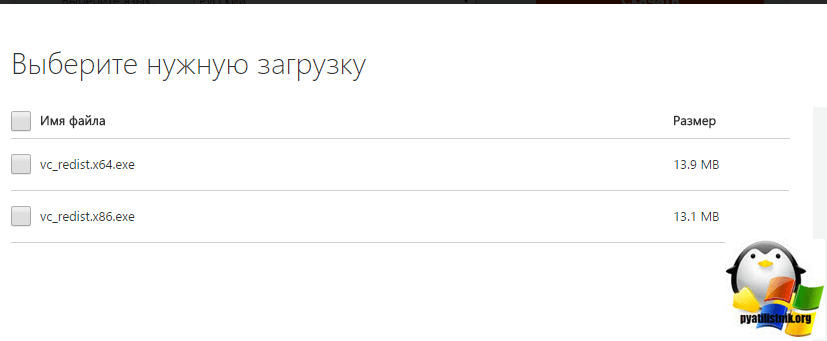
Так же если у вас не получается скачать Microsoft Visual C++ 15 с официального сайта, может ссылка на страницу поменялась, то выкладываю вам на mail облако.
https://cloud.mail.ru/public/HLMf/bAKx2CZTa
Далее я имею игру «Сибирь 3» и ошибку vcruntime140.dll, попробуем ее исправить, установив vc_redist.x64.exe, в вашем случае это может быть любая другая игра, например, Mafia 3. Принимаем лицензионное соглашение и нажимаем «Установить»
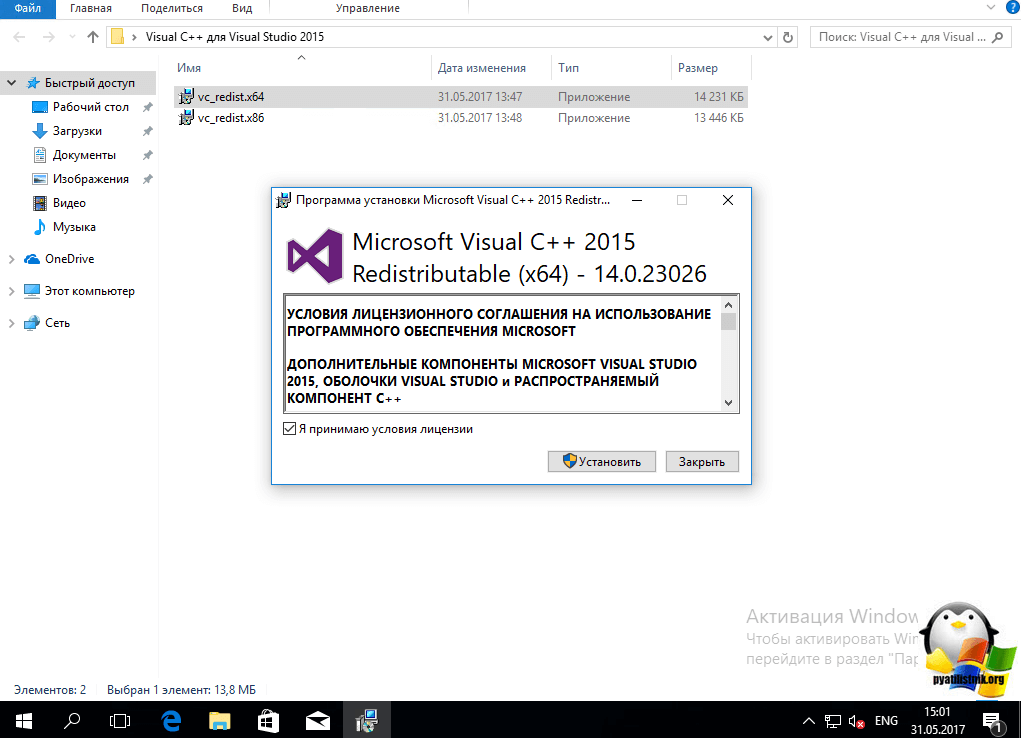
У вас может в Windows 10 или Windows 8.1 выскочить предупреждение, в котором вас попросят разрешить установку, говорим да.
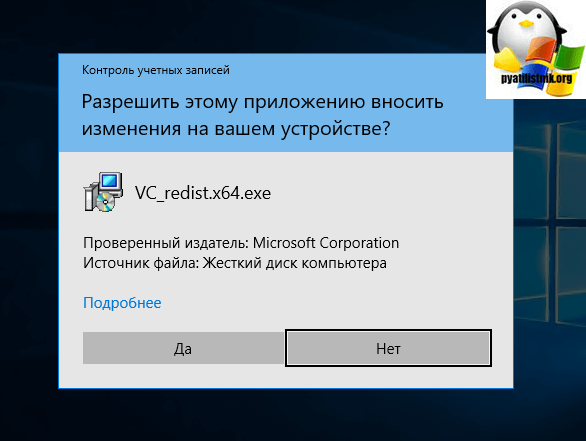
Начнется инсталляция Microsoft Visual C++ 2015
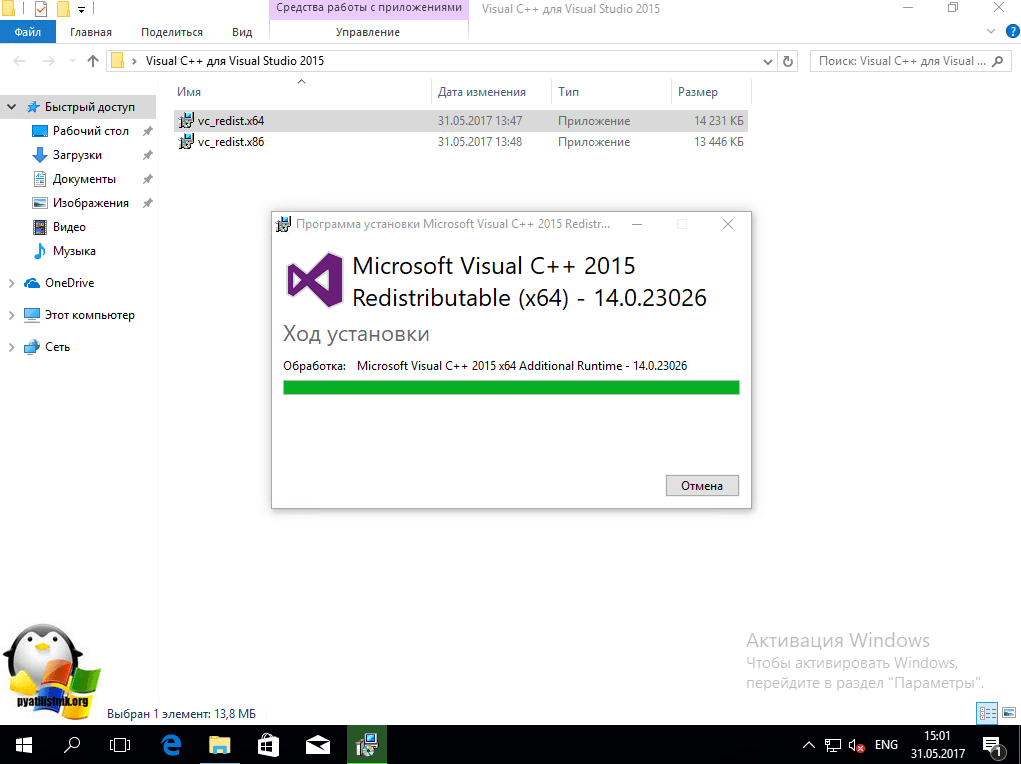
Все теперь у вас на компьютере присутствует vcruntime140.dll и Mafia 3 или Сибирь 3 спокойно запустятся.

Как видите открылось стартовое окно игры.

Регистрация библиотеки
Если вы по каким-то причинам не можете скачать Microsoft Visual C++ 15, то вы можете отдельно скачать vcruntime140.dll для windows 10 и предыдущих версий и зарегистрировать ее в системе.
Скачать vcruntime140 dll для windows
В итоге у вас будет архив, вы его распаковываете и кладете dll вот по таким путям.
Если ваша система Windows 32-бит, то кидайте с заменой файл в папку:Компьютер → Локальный диск (C:) → Windows → System32.
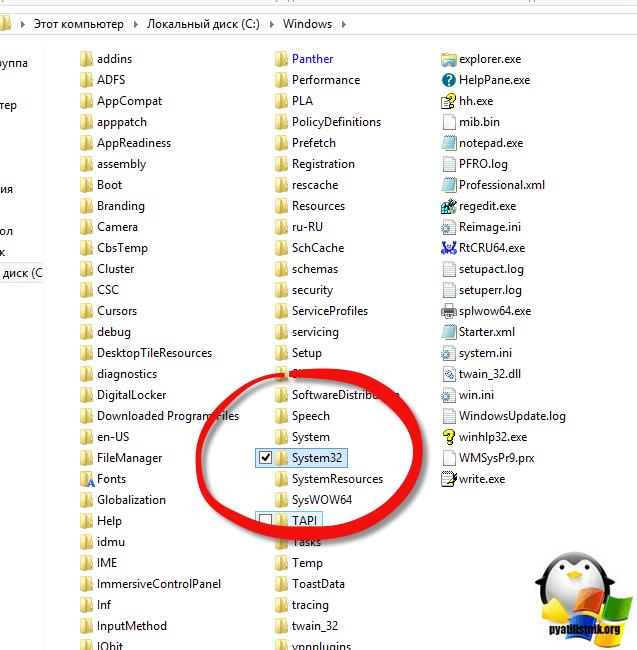
Если ваша система Windows 64-бит, то кидайте с заменой файл в папку:Компьютер → Локальный диск (C:) → Windows → SysWOW64.
После чего открываете cmd от имени администратора и вводите команду regsvr32 vcruntime140.dll
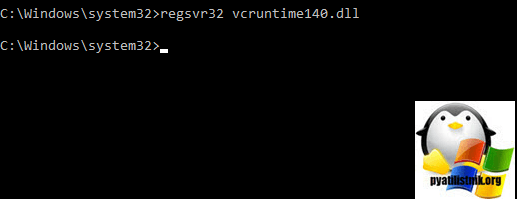
Если у вас на компьютере установлены такие программы как Mozilla, Skype, Microsoft Office 365, то у них так же используется библиотека vcruntime140.dll и вы спокойно можете ее скачать от туда
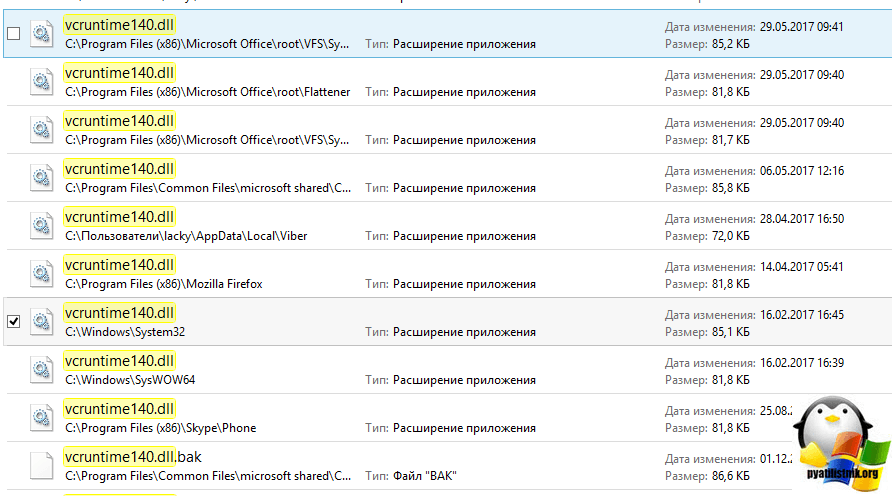
Надеюсь вам помогли мои методы и вы исправили ошибку vcruntime140.dll и спокойно продолжаете использовать свои любимые программы и игры.
метод 2: Исправление Mfc140.dll автоматически с помощью инструмента для исправления ошибок
Как показывает практика, ошибка вызвана непреднамеренным удалением файла Mfc140.dll, что приводит к аварийному завершению работы приложений. Вредоносные программы и заражения ими приводят к тому, что Mfc140.dll вместе с остальными системными файлами становится поврежденной.
Вы можете исправить Mfc140.dll автоматически с помощью инструмента для исправления ошибок! Такое устройство предназначено для восстановления поврежденных/удаленных файлов в папках Windows. Установите его, запустите, и программа автоматически исправит ваши Mfc140.dll проблемы.
Если этот метод не помогает, переходите к следующему шагу.
Метод 5: Сканируйте систему на вредоносные ПО и вирусы
System File Checker (SFC) является утилитой в операционной системе Windows, которая позволяет проводить сканирование системных файлов Windows и выявлять повреждения, а также с целью восстановить файлы системы. Данное руководство предоставляет информацию о том, как верно запускать System File Checker (SFC.exe) для сканирования системных файлов и восстановления недостающих/поврежденных системных файлов, к примеру, .DLL. Когда файл Windows Resource Protection (WRP) имеет повреждения или попросту отсутствует, система Windows начинает вести себя неправильно и с проблемами. Часто определенные функции Windows перестают функционировать и компьютер выходит из строя. Опцию «sfc scannow» используют как один из специальных переключателей, которая доступна благодаря команды sfc, команды командной строки, которая используется на запуск System File Checker. Для ее запуска сперва необходимо открыть командную строку, после чего ввести «командную строку» в поле «Поиск». Теперь нажимаем правой кнопкой мыши на «Командная строка» и выбираем «Запуск от имени администратора». Необходимо обязательно запускать командную строку, чтобы сделать сканирование SFC.
- Запуск полного сканирования системы благодаря антивирусной программы. Не следует надеяться лишь на Windows Defender, а выбираем дополнительно проверенную антивирусную программу.
- Как только обнаружится угроза, нужно переустановить программу, которая показывает уведомление о заражении. Лучше сразу переустановить программу.
- Пробуем провести восстановление при запуске системы, но только тогда, когда вышеперечисленные методы не сработали.
- Если ничего не помогает, тогда переустанавливаем ОС Windows.
Восстановить отсутствующие файлы DLL
Когда дело доходит до дела, и ни одна из этих рекомендаций не решает проблему, у вас может возникнуть соблазн загрузить недостающие файлы DLL со сторонних веб-сайтов. Что ж, не делайте этого — по крайней мере, пока не исчерпаете все доступные варианты.
Есть риски безопасности, связанные с получением файлов DLL с неофициальных платформ. Во-первых, они могут решить проблему только временно или не исправить ее вообще. Хуже того, они иногда устарели или заражены вирусами.
Удаление и переустановка библиотеки Visual C ++ 2015-2019 с веб-сайта Microsoft — гораздо лучший и безопасный способ восстановить эти отсутствующие файлы DLL. Вы также должны учитывать выполнение восстановления системы или обновление Windows до последней версии.
Программы для Windows, мобильные приложения, игры — ВСЁ БЕСПЛАТНО, в нашем закрытом телеграмм канале — Подписывайтесь:)
Как исправить ошибку с файлом Mfc140u.dll
Проблемы, связанные с DLL-файлами, не являются сколько-нибудь серьёзными, поэтому устраняются очень быстро. В нашем случае недостающую библиотеку можно загрузить с помощью специальной программы-клиента или напрямую скачать нужный файл из интернета. Как вариант, можно выполнить переустановку пакета Microsoft Visual C++. В таком случае недостающий будет установлен автоматически.
Распишем каждый из представленных вариантов более подробно.
Вариант 1: Сторонний клиент
В сети можно найти несколько программ, которые предлагают быстро и из проверенных источников скачать недостающие DLL-файлы с последующей установку в Windows. Одним из таковых решений является клиент DLL-Files.com Client. Представляет собой программу, разработанную владельцами одноимённого сайта.
К сожалению, данный продукт распространяется на платной основе. Вы можете использовать бесплатно весь его функционал на протяжении демонстрационного периода. Потом придётся приобрести программу или отказаться от её использования.
Давайте с помощью DLL-Files.com Client попробуем установить библиотеку Mfc140u.dll:
- Запустите программу. На главной странице уже будет открыто поисковое поле. Туда введите название искомого элемента. В нашем случае это «Mfc140u.dll». Введя наименование искомого файла нажмите на кнопку «Выполнить поиск DLL файла».
- Среди предложенных результатов поиска нажмите на тот, который больше всего соответствует вашим требованиям. В данном случае там будет только один результат выдачи.
Теперь нажмите на кнопку «Установить», чтобы добавить файл библиотеки к себе на компьютер. Больше ничего делать не нужно.
Вариант 2: Добавление со сторонних сайтов
Файл библиотеки Mfc140u.dll легко ищется и устанавливается через интернет. Главное преимущество этого варианта в том, что не требуется скачивать и устанавливать стороннее ПО, плюс, это всё полностью бесплатно. Правда, если вы будете загружать файл из ненадёжного источника, то можете подвергнуть свой компьютер риску заражения вирусом.
- Откройте любой браузер и там, в поисковой строке, наберите что-то вроде «Mfc140u.dll скачать». Можно использовать любую поисковую систему, какая вам будет удобна.
- Рекомендуется скачивать недостающий файл с сайтов, находящихся на первых позициях в поисковой выдаче.
- Загрузите с выбранного вами сайта файл Mfc140u.dll.
- Теперь этот файл нужно переместить по адресу: C:\Windows\ SysWOW64. Возможно, что для успешного завершения операции потребуется подтверждение прав администратора.
Вариант 3: Переустановка Microsoft Visual C++
Необязательно вам потребуется выполнять переустановку данной программы, так как есть вероятность, что она просто не установлена на компьютере. В любом случае инструкция будет примерно похожей.
Перейдите на официальную страницу загрузки актуальной версии Microsoft Visual C++. Оттуда скачайте установочный файл программы
Обратите внимание, чтобы этот файл соответствовал разрядности вашей операционной системы. Также мы рекомендуем скачивать и устанавливать самые последние версии.
Теперь запустите загруженный ранее установочный файл программы
Сразу же вам будет предложено ознакомиться с условиями лицензионного соглашения. Здесь установите галочку у пункта «Я принимаю условия лицензии». После нажмите на кнопку «Установить».
Сразу же запустится процесс установки. Вам остаётся только немного подождать, пока все необходимые компоненты успешно инсталлируются на ваш компьютер, в том числе и библиотека Mfc140u.dll. Время ожидания составляет обычно не более нескольких минут.
Для завершения установки потребуется выполнить перезапуск операционной системы, о чём вы получите оповещение. В окошке с оповещением воспользуйтесь кнопкой «Перезапустить».
В большинстве случаев с помощью данных инструкций вы сможете быстро решить проблему с отсутствующей на компьютере библиотекой Mfc140u.dll. Если у вас остались какие-то вопросы по теме статьи, то пишите их в комментарии.
метод 2: Исправление Mfc140u.dll автоматически с помощью инструмента для исправления ошибок
Как показывает практика, ошибка вызвана непреднамеренным удалением файла Mfc140u.dll, что приводит к аварийному завершению работы приложений. Вредоносные программы и заражения ими приводят к тому, что Mfc140u.dll вместе с остальными системными файлами становится поврежденной.
Вы можете исправить Mfc140u.dll автоматически с помощью инструмента для исправления ошибок! Такое устройство предназначено для восстановления поврежденных/удаленных файлов в папках Windows. Установите его, запустите, и программа автоматически исправит ваши Mfc140u.dll проблемы.
Если этот метод не помогает, переходите к следующему шагу.
Как исправить ошибки Mfc80u.dll
Важный: Не загружайте файл mfc80u.dll с веб-сайта «Загрузка DLL». Существует множество причин, по которым загрузка DLL-файла — плохая идея. Если вам нужна копия файла mfc80u.dll, лучше всего получить ее из исходного, законного источника.
Замечания: Запустите Windows в безопасном режиме, чтобы выполнить любой из следующих шагов, если вы не можете нормально получить доступ к Windows из-за ошибки mfc80u.dll.
- Загрузите пакет обновления MFC для безопасности Microsoft Visual C ++ 2005 с пакетом обновления 1 (SP2) и запустите его. Это заменит / восстановит файл mfc80u.dll самой последней копией, предоставленной Microsoft.
- Для этого обновления вы даете несколько параметров загрузки, основанных на версии Windows, которую вы установили — x86 (32-разрядная) или 64-разрядная (64-разрядная). См. «Я запускаю 32-разрядную или 64-разрядную версию Windows? за помощью, если вы не уверены, что выбрать.
- Важный: Постарайтесь, чтобы завершить этот шаг. Применение этого обновления почти всегда является решением ошибок mfc80u.dll.
- Восстановите mfc80u.dll из Корзины. Простейшей возможной причиной «отсутствующего» файла mfc80u.dll является то, что вы по ошибке удалили его.
- Если вы подозреваете, что случайно удалили mfc80u.dll, но вы уже освободили корзину, вы можете восстановить mfc80u.dll с помощью бесплатной программы восстановления файлов.
- Важный: Восстановление удаленной копии файла mfc80u.dll с программой восстановления файлов — это умная идея, только если вы уверены, что вы удалили файл самостоятельно и что он работает правильно, прежде чем вы это сделаете.
- Запустите проверку вирусов и вредоносных программ всей системы. Некоторые ошибки mfc80u.dll могут быть связаны с вирусом или другой вредоносной программой на вашем компьютере, которая повредила DLL-файл. Возможно даже, что ошибка mfc80u.dll, которую вы видите, связана с враждебной программой, которая маскируется как файл.
- Используйте System Restore для отмены последних изменений системы. Если вы подозреваете, что ошибка mfc80u.dll была вызвана изменением, внесенным в важный файл или конфигурацию, средство восстановления системы может решить проблему.
- Переустановите программу, которая производит ошибку mfc80u.dll. Если ошибка mfc80u.dll возникает, когда вы используете определенную программу, может потребоваться переустановка этой программы.
- Установите все доступные обновления Windows. Многие пакеты обновлений и другие исправления заменяют или обновляют некоторые из сотен распространенных DLL-файлов Microsoft на вашем компьютере. Файл mfc80u.dll может быть включен в одно из этих обновлений.
- Проверьте свою память, а затем проверьте свой жесткий диск. Я оставил большинство аппаратных средств устранения неполадок до последнего шага, но память и жесткий диск вашего компьютера просты в тестировании и являются наиболее вероятными компонентами, которые могут привести к ошибкам mfc80u.dll по мере их отказа.
- Если аппаратное обеспечение не удастся выполнить какие-либо тесты, замените память или замените жесткий диск как можно скорее.
- Устраните установку Windows. Если индивидуальный совет по устранению неполадок в файле mfc80u.dll, приведенный выше, не увенчался успехом, выполнение установки для ремонта или восстановления при запуске должно восстановить все файлы Windows DLL в их рабочие версии.
- Используйте бесплатный очиститель реестра для устранения связанных с mfc80u.dll проблем в реестре. Бесплатная программа очистки реестра может помочь, удалив недопустимые записи реестра mfc80u.dll, которые могут вызвать ошибку DLL.
- Важный: Я редко рекомендую использовать очистители реестра. Я включил эту опцию здесь как попытку «последнего хода» до того, как последует разрушительный шаг.
- Выполните чистую установку Windows. Чистая установка Windows стирает все с жесткого диска и устанавливает новую копию Windows. Если ни один из приведенных выше шагов не исправляет ошибку mfc80u.dll, это должен быть ваш следующий курс действий.
- Важный: Вся информация на вашем жестком диске будет удалена во время чистой установки. Убедитесь, что вы сделали наилучшую попытку исправить ошибку mfc80u.dll, используя шаг устранения неполадок до этого.
- Устранение неполадок оборудования, если ошибки mfc80u.dll сохраняются. После чистой установки Windows ваша проблема с DLL может быть связана только с оборудованием.
Причины появления ошибки в невозможность выполнения кода
Как показывает анализ отечественных и зарубежных форумов, файл mfc140u.dll принадлежит программе Microsoft Visual C++ для Visual Studio 2015, 2017 и 2019, которая нужна для запуска современных игр и программ. Хранится такой файл, в зависимости от разрядности системы, в папках C:WindowsSystem32 и C:WindowsSysWOW64.
Если вы уверены в том, что Microsoft Visual C++ правильной версии и разрядности установлены на вашем ПК, то проблема кроется не в их повреждении, отсутствии или совместимости, а в самой игре или программе, при запуске которой у вас возникает сбой.
Способы решение ошибки Не удается продолжить выполнение кода
Если при запуске программы или игры у вас появляется сообщение о том, что не удается продолжить выполнение кода, то нужно попробовать изначально переустановить библиотеки C++. Однако перед установкой новых компонентов рекомендуем удалить старые версии Microsoft Visual C++. Для этого нужно отрыть «Панель управления», «Программы и компоненты», найти и удалить ранее установленные версии софта.


Если у вас 64-битная сборка, то нужно скачать два файла:
- x86: vc_redist.x86.exe
- x64: vc_redist.x64.exe
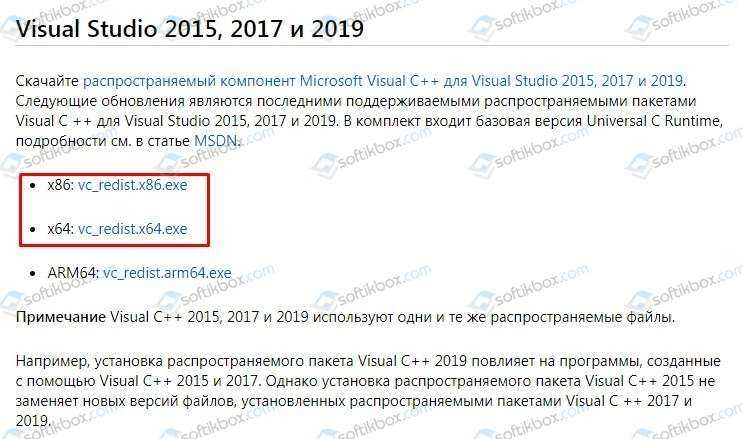
Если же у вас 32-битная сборка, то нужно скачать только один файл: x86: vc_redist.x86.exe.
После загрузки данных компонентов нужно запустить их установку, после завершения которой, стоит перезагрузить систему, чтобы изменения вступили в силу.
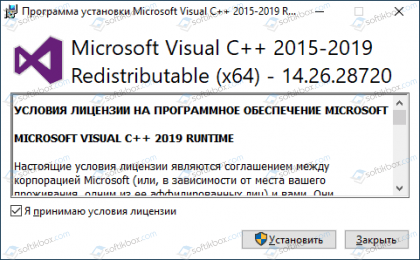
Если у вас есть рабочая Windows с той же версией и разрядностью, что и у вас установленная, то библиотеки не нужно переустанавливать. Достаточно скопировать файл mfc140u.dll и вставить по адресам C:WindowsSystem32 и C:WindowsSysWOW64. Далее файлы нужно зарегистрировать. Для этого стоит запустить командную строку с правами Администратора и ввести:
- regsvr32.exe C:WindowsSystem32mfc140u.dll
- regsvr32.exe C:WindowsSysWOW64mfc140u.dll
После регистрации файла нужно перезагрузить систему, чтобы изменения вступили в силу.
Нужно отметить, что если после переустановки библиотек или подмены файлов проблема с выполнением кода не исчезла, то нужно проверить систему на целостность файлов. Возможно, поврежден не один dll файл. Для проверки Windows на целостность файлов, нужно запустить консоль с правами Администратора и ввести sfc /scannow.
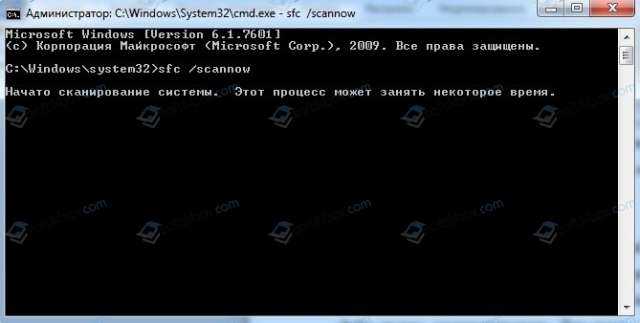
Как MSVCP140.dll скачать и установить
Скачать msvcp140.dll можно в составе компонентов Microsoft Visual C++ 2015 мы рекомендуем с официального сайта Microsoft по этой ссылке: https://www.microsoft.com/ru-ru/download/details.aspx?id=53840.
Инструкция:
Шаг 1: Выбираем язык
Шаг 2: Если имеем 64-битную Windows — отмечаем как x64, так и x86 (необходимо), если 32-разрядная, то одну x86. Загружаем на ПК;
Шаг 3: В первую очередь запускаем установочный файл vc_redist.x86.exe, во вторую очередь — vc_redist.x64.exe.
После успешной установки в системе будет присутствовать файл msvcp140.dll (смотрим папки C:WindowsSystem32 и C:WindowsSysWOW64) и мы сможем запускать новые игры или новые программы на компьютере без сообщения о том, что запуск программы невозможен, так как на компьютере отсутствует msvcp140.dll.
Подведем итоги
Подводя итоги, можно констатировать следующее, если Виндовс потеряла доступ к одному из системных файлов или у нее отсутствует msvcp140.dll в системной папке, многие современные игры, такие как Цивилизация 6, откажутся запускаться, требуя обновления системных ресурсов.
Проще всего устранить ошибку путем установки пакета Visual C++ 2015, содержащего данный файл. Этот способ проще, поскольку не требует от пользователя ручных операций с msvcp140 dll – о том, куда кидать данный файл и как установить его в системе инсталлятор решит самостоятельно.
Если он не решил проблему, воспользуйтесь одним из альтернативных вариантов: установкой отдельной библиотеки, удалением и переустановкой проблемного приложения или инсталляцией обновления KB2999226.
- https://remontka.pro/msvcp140-dll/
- https://windows-9.net/msvcp140-dll-error.html
- https://www.computer-setup.ru/otsutstvuet-msvcp140-dll-chto-za-oshibka-kak-ispravit







![[решено] msvcp140 dll в windows 10 — что это за ошибка и как исправить: 4 способа](http://reaktiv-rf.ru/wp-content/uploads/a/a/b/aab3fd86ae35189f0b3ad0f7c3ee16cc.jpeg)






















